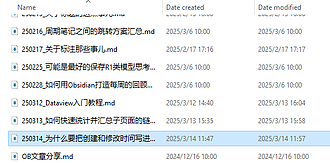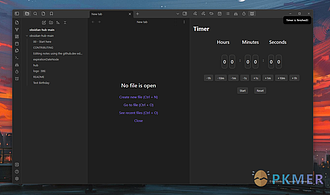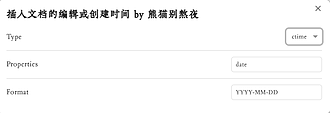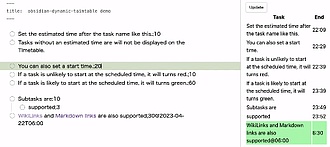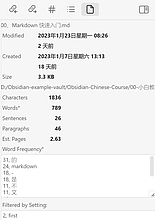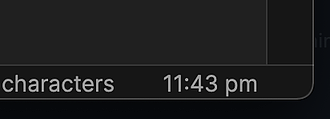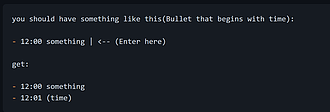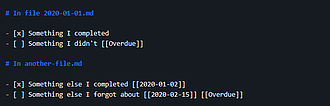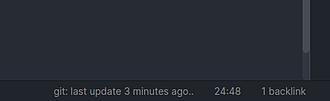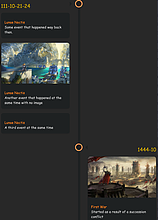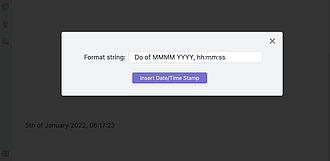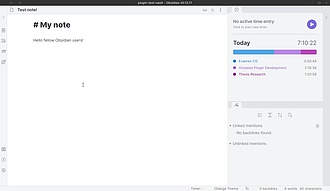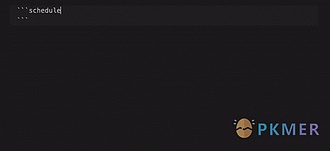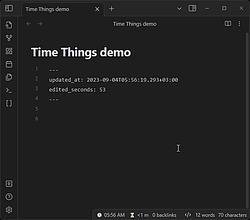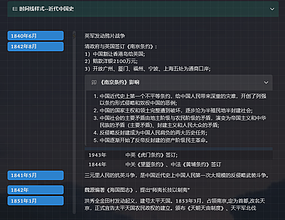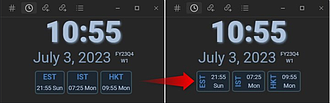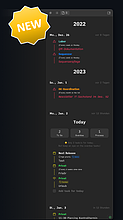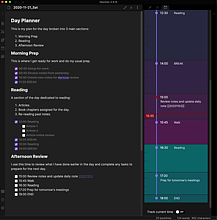Post by tag
按标签聚合
包含 # 时间 的文章列表
为什么要自己管理创建和修改时间
为什么要自己管理时间数据
本文会分为三个章节: 为什么要自己管理创建和修改时间? 众所周知,我们的文件系统会在文件中保存 创建时间 和 修改时间: 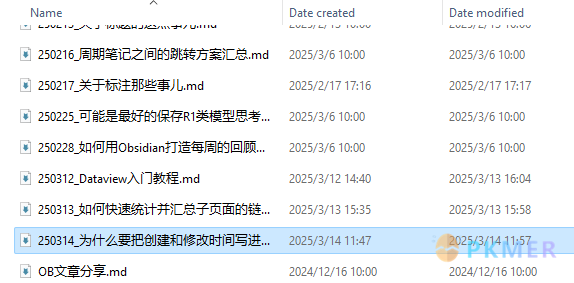 但是,这两个时间非常容易发生变动,也不总是准确。 比如在不同设备上同步笔记时,文件的时间属性就可能变化。 有的时候我们需要批量修改笔记,这也会导致它们的修改时间全都变成这次批处理的时间——这也不是我们希望发生的。 
Moy
Pkmer
Timer 简单实用的倒计时功能
Timer 简单实用的倒计时功能
这个 Obsidian 插件允许用户设置倒计时/计时器,并在定时器结束时收到通知。 Timer900 image.png

OS
Pkmer
QuickAdd 脚本 - 插入文档的编辑或创建时间
该脚本用于更新文档的编辑时间,在文档中添加一个指定属性 (eg: `modified`),记录文档的编辑时间 (eg: `YYYY-MM-DD HH:mm:ss Z`),可配合 Linter 绑定的快捷键 Ctrl + S 一起使用。
该脚本用于更新文档的编辑时间 (mtime) 或者插入创建时间 (ctime),在文档中添加一个指定属性 (eg: modified),记录文档的编辑时间 (eg: YYYY-MM-DD HH:mm:ss Z),亦或是插入文档的创建时间 (eg:date,YYYY-MM-DD)。 2024-04-17QuickAdd脚本-插入文档的编辑或创建时间IMG-1 可以通过 QuickAdd 的 Macro 脚本设置选择要更新的属性名称和时间格式: js module.exports = { entry: async (QuickAdd, set

熊猫别熬夜
Pkmer
【Readme】Timeline
用于构建时间轴。
用于构建时间轴,而且这个插件构建时间轴效果相当不错。 Obsidian 插件-timeline 创建您自己的时间线 如何使用它 选择 timeline 或 timeline-labeled 标签 每行开头需要有 + 符号: - 每个事件总共有 3 个 + 符号:一个表示时间,一个表示标题,一个表示内容 - 如果你觉得写起来更容易,可以用空行将它们分开 ~markdown timeline [line-3, body-2] + pre</br17世纪 + 咖啡的起源 + 现

OS
Pkmer
April's Automatic Timelines
故事讲述者的简易时间线生成器
April's Automatic Timelines Aprils automatic timelines 是一个适用于 obsidian 的主题不可知的时间轴生成器插件。该插件允许您标记笔记以生成时间轴,并专为讲故事而设计。您可以通过添加元数据到笔记来启用时间轴生成,然后创建一个新的笔记并添加一个新的 markdow 代码块,标记为 aat-vertical 并添加时间轴的名称作为内容。插件将解析内容并为每个笔记生成一个卡片。此外,插件还提供了一些高级日期格式设置,以适应不同的时间格式。此外,还可以在笔记内定义事件。该插

AI
Pkmer
Bitcoin Block Stamp
Stamp your notes with the current Bitcoin block.
Bitcoin Block Stamp 是一款 Obsidian 插件,可以将笔记标记为当前的比特币区块高度和莫斯科时间。用户可以添加当前时间的标记,也可以添加过去任意时间的标记,最早可追溯到创世区块。插件的功能包括插入当前或历史的区块高度、插入当前或历史的莫斯科时间、插入当前或历史的莫斯科时间@区块高度,并提供了与所选区块高度相关的首选区块浏览器的链接。用户可以通过侧边栏的比特币图标或快捷键打开插件窗口,选择日期和时间,选择标记类型,并将标记插入当前光标位置。插件还提供了设置选项,用户可以选择首选的区块浏览器。插件使用 me

AI
Pkmer
Checkbox Time Tracker
Insert timestamp when you check off the checkbox
Checkbox Time Tracker是一个Obsidian插件,当你勾选复选框时,会自动插入时间戳。你可以通过设置来指定时间戳的格式,包括开始和结束时间。安装方法是通过BRAT插件,并在页面上添加checkbox-time-tracker类,勾选复选框时就会插入时间戳。这个插件适合需要跟踪任务完成时间的用户,可以帮助他们更方便地记录时间。值得注意的是,插件不包括Doing状态的样式,需要用户自行添加。

AI
Pkmer
Chronos Timeline
在您的笔记中从简单的 markdown 内联渲染交互式时间线
Chronos Timeline 插件为 Obsidian 提供了交互式时间线功能,用户可以通过简单的 Markdown 语法在笔记中生成时间线,帮助理清与时间相关的信息。该插件支持多种时间格式,包括单一日期和日期范围,用户只需在 chronos 代码块中输入事件和时间段,即可可视化展示。此外,插件还允许用户使用 AI 自动生成时间线,适用于历史事件、比较分析等场景。Chronos Timeline 解决了用户在笔记中整合和呈现时间信息的需求,使得复杂的时间关系一目了然。

AI
Pkmer
Custom new file name
Enables the creation of new notes with custom formatted names, including dynamic datetime stamps.
Obsidian Custom New File Name 是 Obsidian 的插件,可以创建具有自定义格式名称的新笔记,包括动态日期时间戳。安装后,在文件浏览器中右键单击任何文件夹,即可看到“新建笔记(自定义名称)”选项。点击此选项将根据您的设置创建一个新的笔记。您可以在“设置”>“自定义新文件名”中设置格式,并在“新文件名格式”字段中输入所需的格式,例如“会议笔记{{datetime:YYYY-MM-DD HH:mm}}”。点击“保存”以应用更改。这个插件可以帮助用户根据自定义格式快速创建新笔记,方便记录会议笔记等内容

AI
Pkmer
Dynamic Timetable
根据任务的预计时间计算完成时间,并动态创建时间表。
Dynamic Timetable Obsidian Dynamic Timetable 是一个 Obsidian 插件,根据任务的预计时间动态创建任务时间表。该插件受到了 TaskChute 的启发。使用该插件,可以从 Markdown 文件中生成任务列表和时间估计。插件支持以下 Markdown 格式的任务(包括子任务):[ ] 任务名称;预计时间,[ ] 任务名称;预计时间@开始时间,[ ] 任务名称@开始时间;预计时间。已完成的任务和没有预计时间的任务将被排除。要显示任务列表,打开命令面板(Ctrl/Cmd + P)

AI
Pkmer
Fastimer
Intermittent fasting tracker.
Fastimer 是一个用于监控间歇性禁食的 Obsidian 插件。用户可以在笔记中添加 fastimer 块来记录开始禁食的日期和时间。插件会显示已经过的时间、剩余时间以及类似进度条的可视化效果。用户可以在同一个块中添加结束禁食的日期和时间来标记禁食结束。默认情况下,禁食时间长度为 16 小时,但用户可以在插件的设置中更改默认值或为特定的禁食设置自定义长度。Fastimer 插件可以帮助用户跟踪禁食进程并提供禁食区间的详细信息。

AI
Pkmer
Focus Time
跟踪每个笔记所花费的时间并可视化数据。
Focus Time插件能够自动追踪您在Obsidian笔记上专注的时间,并可视化每个笔记的总专注时长。该插件帮助用户更好地回顾专注历程,发现那些被时间标记的“隐藏宝藏笔记”,使笔记记录更加有计划和有成效。功能包括自动记录每个笔记的专注时间、PDF阅读时间追踪、专注时间排行榜(前10名笔记)、以及对浅色和深色主题的支持。未来计划包括每日专注时间追踪和自动生成报告。此插件适用于希望提升笔记效率和管理专注时间的用户。

AI
Pkmer
Generate Timeline
根据任意时间属性自动从标签或文件夹生成时间线。
Generate Timeline 是一款 Obsidian 插件,能够根据文件夹、标签或文件链接自动生成时间线视图或 Markdown 文件,支持通过文件中的时间属性(如创建日期、更新时间等)进行排序,并允许用户自定义时间线外观(如线条颜色、卡片样式、间距等)和内容设置(如日期属性选择、里程碑标记等)。该插件适用于需要按时间顺序管理笔记的场景,例如项目进度跟踪、日记整理或学习记录回顾,解决了手动整理时间线效率低下的问题,同时提供里程碑功能和多语言支持(中英文),用户可通过命令面板快速生成时间线,并灵活调整视图位置(左右侧

AI
Pkmer
File Info Panel
文件信息视图,显示活动文件的创建日期、修改日期、文件大小以及在其本机应用程序中打开文件和打开文件文件夹的链接。
File Info Panel Obsidian 文件信息面板插件创建了一个文件信息视图,显示了活动文件的创建日期、修改日期、文件大小,并提供了打开文件的原生应用程序和打开文件所在文件夹的链接。此外,还提供了写作统计信息(字符、单词、句子和段落计数)和词频分析。该插件允许用户定制显示哪些文件信息,并且兼容 Mac、Windows 11 和移动版本。用户可以通过设置自定义 CSS 变量来定制插件的外观。该插件适用于需要查看文件信息、写作统计和词频分析的用户,解决了在 Obsidian 中获取文件信息和写作统计的问题。

AI
Pkmer
Grandfather
状态栏上显示时间和日期的简单插件。
Grandfather Grandfather 是一个简单的插件,可以在状态栏上显示时间和日期。你可以选择预定义的时间格式,也可以自定义格式,具体信息可以在 这里 找到。安装方法包括从 Obsidian 的社区插件中搜索安装,从 GitHub 发布中下载并解压,或者从 GitHub 仓库中克隆并自行构建。这个插件适用于需要在 Obsidian 中快速查看时间和日期的用户,解决了在笔记迁移过程中需要实时了解时间的问题。

AI
Pkmer
New Bullet With Time
允许你自动添加当前时间到新的项目符号行。
New Bullet With Time Obsidian 插件 "New bullet with time" 可以自动在新的任务行中添加当前时间。插件允许用户设置默认行为,包括时间格式和正则表达式。用户可以根据自己的喜好设置时间格式,并通过正则表达式测试上一行是否包含时间。插件的安装方式有三种:从 Obsidian 插件市场直接安装、通过 BRAT 添加、手动下载并将文件放入 Obsidian 插件文件夹。如果用户喜欢这个插件,可以通过购买作者一杯咖啡来支持作者的工作和热情。

AI
Pkmer
Overdue
未在截止日期前完成的任务,会为你自动将任务其标记为[[逾期]]/[[OVERDUE]]
Overdue Obsidian Overdue 插件会在未按截止日期打勾的项目上标记为“Overdue”。插件会在本地时间超过截止日期后自动运行,或者手动触发。通过打开“Overdue”页面的反向链接面板,可以查看所有过期项目。完成过期项目后,勾选并删除“Overdue”文本。插件只会添加“Overdue”引用,不会自动删除。该插件的功能主要是帮助用户管理未按时完成的任务,提醒用户及时处理过期事项。

AI
Pkmer
TimeDiff plugin
在“timediff” markdown块中计算并显示两个日期之间的小时和分钟差异
Obsidian TimeDiff 插件可以在 timediff Markdown 块中计算并显示两个日期之间的小时和分钟差异。在阅读模式下,日期之间的差异将被解析并以可读格式呈现,同时在块的底部显示所有差异的总和。此外,该插件还提供了一些命令,包括计算当前文件中所有 timediff 块的总时间差异、在当前光标位置插入 timediff 块以及插入当前时间的功能。这个插件适用于需要在 Obsidian 中进行时间差异计算和记录的用户,能够有效解决时间计算和记录的问题。

AI
Pkmer
Status Bar Pomodoro Timer
将番茄钟添加到你的状态栏中。
Status Bar Pomodoro Timer 这是一个为 Obsidian 添加番茄钟计时器到状态栏的插件。通过点击左侧功能面板的时钟图标启动计时器,再次点击可暂停。插件提供设置功能,可调整番茄钟计时、休息时间、长休息间隔,并切换计时结束声音和白噪音。自动启动计时器功能可选择是否自动开始下一个休息或番茄钟,或手动开始。启用日志记录功能可在每个番茄钟结束时写入指定的日志文件。此插件可帮助用户专注工作,提高效率,并记录工作日志。

AI
Pkmer
Timelines
使用指定的标签和语法组合,在 Obsidian 中创建笔记的时间线视图
Timelines 该插件是一个 Obsidian 插件,可根据指定的标签组合创建所有笔记的时间线视图。可以生成垂直或水平的时间线,并支持动态渲染和静态渲染。用户可以通过在笔记中添加 timeline 标签和创建 timeline 代码块或 HTML 注释来插入时间线。时间线事件必须包含有效的日期和类,其他字段是可选的。插件还支持多个事件和自定义每个事件的卡片。用户可以在 GitHub 发布或 Obsidian 发布等平台上阅读生成的时间线。插件的许可证为 MIT License。

AI
Pkmer
TimeStamper
在当前光标位置插入自定义或预定义的时间戳或日期戳。
TimeStamper 这个 Obsidian 插件可以在当前光标位置插入自定义或预定义的时间或日期戳。 功能: 解决的问题: 使用场景: 插件设置: 快捷键配置:

AI
Pkmer
Toggl Track
添加与 Toggl Track API 的集成,以在Obsidian内管理计时器。
Toggl Track 这个 Obsidian 插件提供了与 Toggl Track API 的集成,可以在 Obsidian 内管理计时器。用户可以在状态栏看到当前计时器的运行情况,侧边栏显示当天摘要,使用命令面板创建、启动、停止计时器。还可以通过简单的代码块在笔记中生成时间跟踪报告。用户需要在设置中输入 Toggl 的 API 令牌,选择工作区即可配置插件。此外,该插件还可以与其他插件(如 QuickAdd)结合使用。详细信息和功能请求可以在 GitHub 页面上找到。

AI
Pkmer
Timeline Schedule
从人类可读的时间字符串生成的内联时间表,例如在```schedule```代码块中的'Walk dog (30min)'。
Timeline Schedule 这是一个 Obsidian 插件,可以通过人类可读的时间字符串生成内联时间轴,比如在一个 schedule 代码块中输入 'Walk dog (30min)'。 该插件提供了自动填充和漂亮的预览功能,可以根据设置启用或禁用。 自动填充功能会在代码块中自动生成时间块,每行的末尾加上人类可读的时间字符串,会被添加到下一个时间块中。 漂亮的预览功能可以根据设置更改 Start 和 Finish 的名称,以及开始、结束和事件日期的格式。 用户可以通过 Obsidian 内置的社区插件浏览器

AI
Pkmer
Time Things
在角落显示一个时钟。跟踪笔记的总编辑时间和最后修改时间。
Time Things Time Things 插件在 Obsidian 的状态栏显示时钟,跟踪笔记的总编辑时间和最后修改时间。可自定义日期格式、更新间隔和使用 UTC 时区。支持记录最后修改时间和编辑时长,方便管理笔记。插件使用 moment.js 库,无需额外安装。可根据需要启用自定义 frontmatter 处理解决方案,实时更新数值,避免光标跳动或弹出消息。未来计划优化功能,如忽略特定文件夹、指定 frontmatter 键值、选择全局时区等。 Time Things 插件为 Obsidian 用户提供了便捷的时间追

AI
Pkmer
Timetracker
添加一个秒表,其值可以通过热键插入到编辑器中。
Obsidian Timetracker 插件是一个用于追踪时间的工具,可以通过热键将秒表的当前值插入到编辑器中,以便在笔记中记录特定的时间点。用户可以根据自己的需求配置秒表的刷新间隔、时间格式和是否去除前导零。该插件的功能类似于 obsidian-stopwatch-plugin,但是进行了完全重写。适合需要记录时间的用户,在工作、学习或其他场景下使用,解决了需要精确记录特定时间点的问题。

AI
Pkmer
Wakatime / Wakapi
连接到Wakatime或Wakapi,就能追踪浏览或记笔记所花费的时间啦。
Obsidian 的 Wakatime / Wakapi 插件允许用户通过连接 Wakatime 或 Wakapi 服务来追踪在 Obsidian 中浏览或编辑笔记的时间,记录活动数据并提供生产力分析。该插件解决了官方 Wakatime 插件功能不足的问题,支持自定义 Wakapi 实例 URL,并具备多项实用特性:可设置默认项目或为不同文件夹/文件关联特定项目,通过忽略列表排除不需要追踪的文件或文件夹,支持追踪 Markdown、PDF 和图片等多种文件类型,且无需依赖 wakatime-cli 客户端即可轻量安装。适用

AI
Pkmer
Widgets
Adds widgets to your notes like clock, countdown and quotes.
Obsidian Widgets 插件为您的笔记添加了时钟、倒计时和引用等小部件。通过在笔记中添加 widgets 语言的代码块并在其中添加选项,即可插入小部件。目前可用的小部件包括时钟、引用和倒计时。您可以自定义配置每个小部件的内容,如时钟类型、引用内容和作者、倒计时日期和描述等。此外,插件还提供了一个方便的命令面板,可在飞行中添加小部件。Obsidian Widgets 插件为用户提供了一种简单而有效的方式,在 Obsidian 笔记中添加各种有趣的小部件,丰富了笔记的内容和体验。

AI
Pkmer
Tokei 一个简单易用的时钟插件
Tokei 一个简单易用的时钟插件
可以轻松地将一个数字时钟,放到笔记中,默认他会在侧边栏中打开。 介绍插件,主要是因为很多 PKMer 的用户和粉丝,都希望装修美化自己的页面,尤其是参看了 Blue Topaz 示例库简介 各种玩法后,迁移各种小而美的挂件就被大家经常问起。 当然除了介绍的插件,你还可以使用 挂件集市 一键安装更多挂件 image.png 安装插件后,即可使用。如果没有显示侧边栏的时钟,可以通过命令面板,选择 Tokei: open。你可以将 Tokei 图标拖到喜欢的位置,来完成布局变化。 该插件提供一些可以自定义内容

OS
Pkmer
Tasks calendar wrapper 支持快捷输入与时间线/日历视图的任务面板展示插件
Tasks-calendar-wrapper 快速生成没关的任务的时间线及日历视图
很多时候我们希望通过 Obsidian 管理自己的待办,并且希望能够通过时间和月历多种维度,来管理追踪任务的进度。虽然 dataview 可以很好解决这样的问题,但是我们每个人对于编程和学习复杂的语法能力不同。 那么有没有一个插件,能够让我们快速基于笔记中的任务,生成美观好看,动态的任务跟踪效果呢?Tasks-calendar-wrapper 就是基于此目的,提供给很多初学者,快速实现多种美观的任务管理样式。该插件基于 Obsidian-Tasks-Calendar](https://github.com/702573N/Obsidian-T

山人
Pkmer
Day Planner
Day Planner 用于从 Markdown 笔记中的任务列表中规划和管理番茄钟计时器。
这是一款日程规划软件,通过快捷键呼出,可以一键创建一个每日规划模板笔记,它提供了对任务的管理功能,如底部的状态栏可显示任务状态,笔记界面和插件边栏界面中可以用甘特图和时间线来横向或纵向的展示你待办的任务。 Pasted image 20230126212024 每天为你的生成一个日计划,或在您选择的任何笔记中创建一个日规划。 状态栏会更新当前和下一个任务的进度信息。您可以单击状态栏以访问今日计。 甘特图会自动根据你的任务中生成,并融入到日程计划中。时间线视图,显示在垂直时间线上已经分布的任务。

OS
Pkmer